Palabras clave populares
Categorías
Total Resultados
No se ha encontrado ningún registro
Integración a través de Google Tag Manager
Índice
Corto y dulce
Siga estas instrucciones de integración si desea utilizar el Google Tag Manager en su sitio y los datos en Google Analytics 4 le gustaría enviar.
En la zona Conexión analítica en el punto Opciones de pruebas A/B debe seleccionar la configuración "Google Tag Manager".
Tutorial paso a paso
Integración analítica a través de Google Tag Manager
Configuración de Varify.io®La integración de GA se realiza en cuatro pasos:
1. crear dos variables de capa de datos
Estas variables se utilizan para proporcionar a las etiquetas información de la prueba A/B.
- Nombres de las variables: por ejemplo, "VA - Experimento" y "VA - Variación" (o elija su propio nombre).
- Nombre de la primera variable de la capa de datos: "varify_experimentId" (obligatorio)
- Nombre de la 2ª variable de la capa de datos: "varify_variationId" (obligatorio)
- Para la variable de capa de datos "VA - Variación", también debe seleccionarse "Convertir nulo en..." en "Formato de valor" e introducirse "Original" (obligatorio).
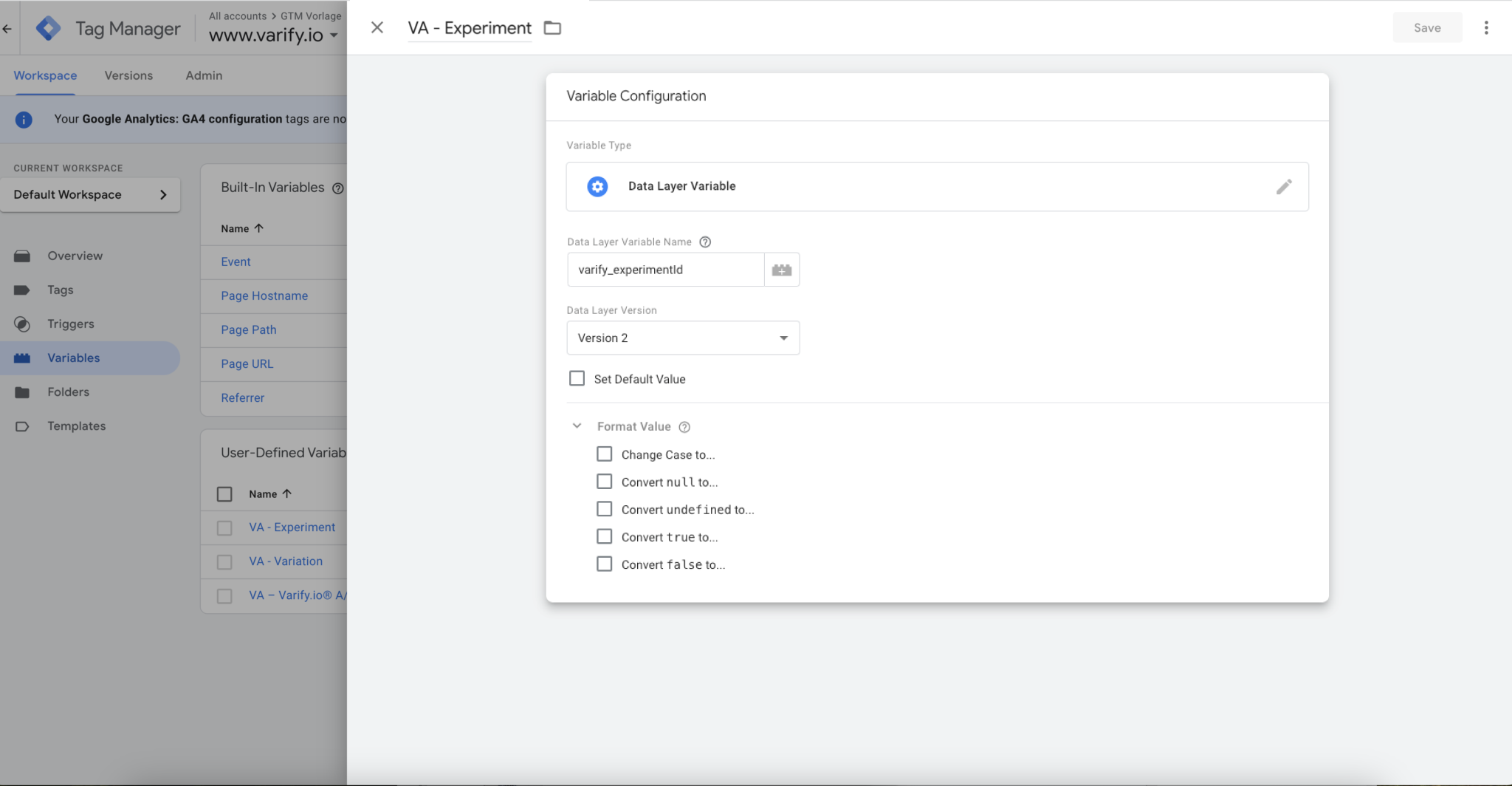
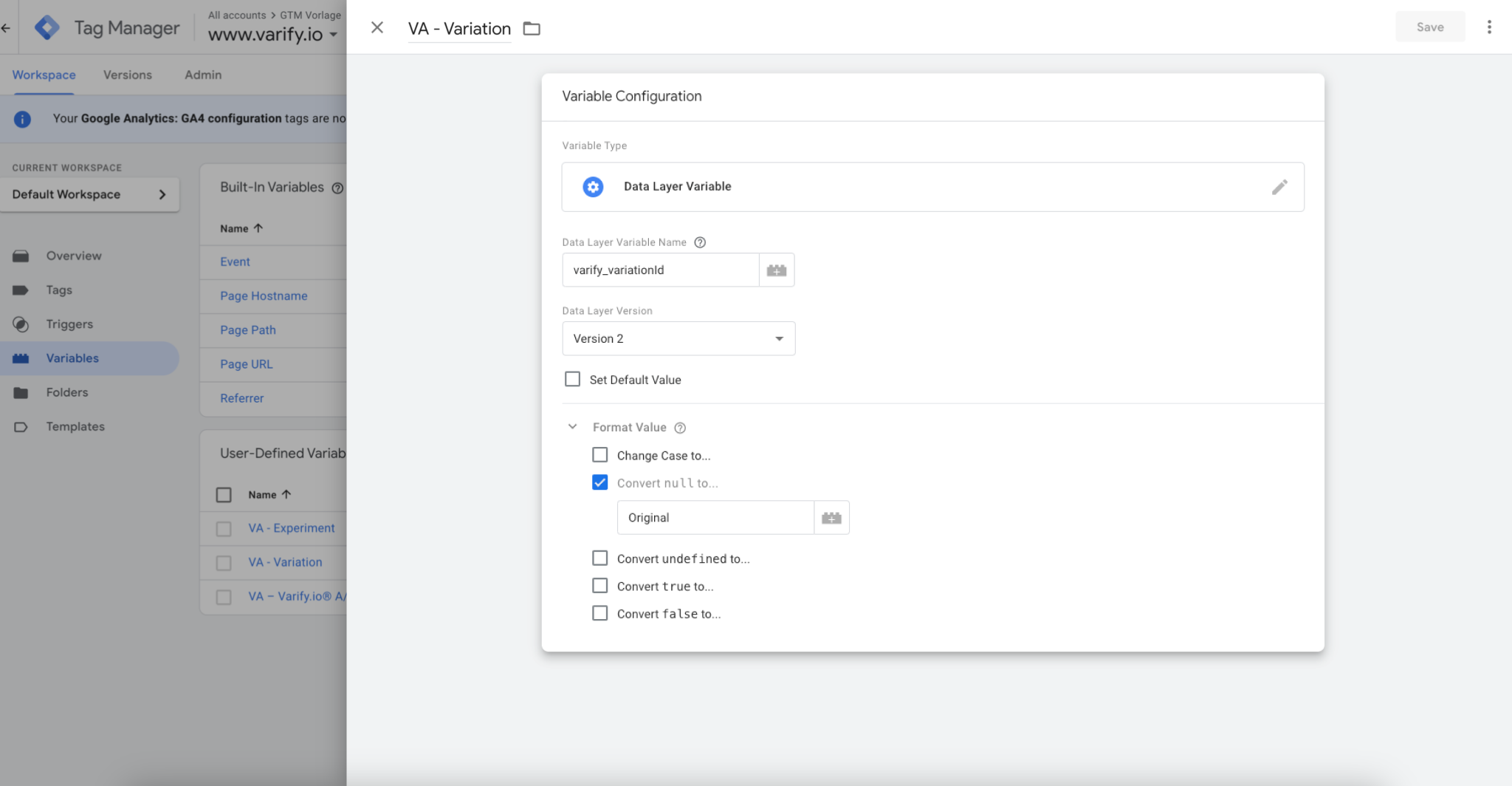
2. crear un activador
El desencadenante es el acontecimiento decisivo que inicia la transmisión de datos al sistema de análisis.
- Nombre del activador: por ejemplo, "Varify.io® - evento" (o elija su propio nombre)
- Tipo de activador: "Evento definido por el usuario" (obligatorio)
- Nombre del evento: "varify" (obligatorio)
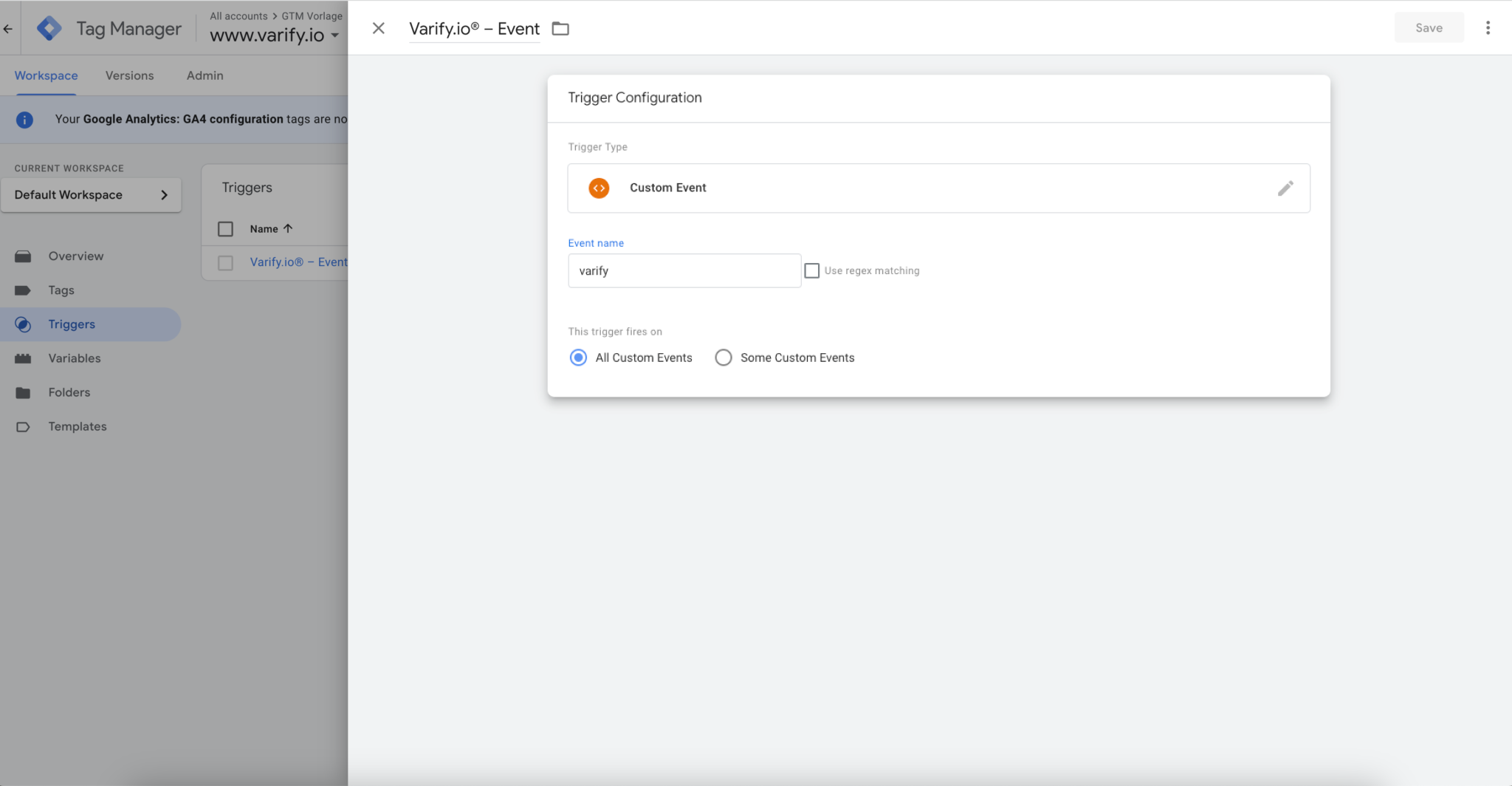
3. crear una etiqueta GTM
Importante: Si Google Analytics 4 se implementa con una condición de consentimiento a través de Google Tag Manager, la etiqueta Varify también podrá activarse únicamente con un código de consentimiento.
La siguiente captura de pantalla muestra un ejemplo. Tenga en cuenta que cada configuración es diferente y debe personalizarse individualmente.
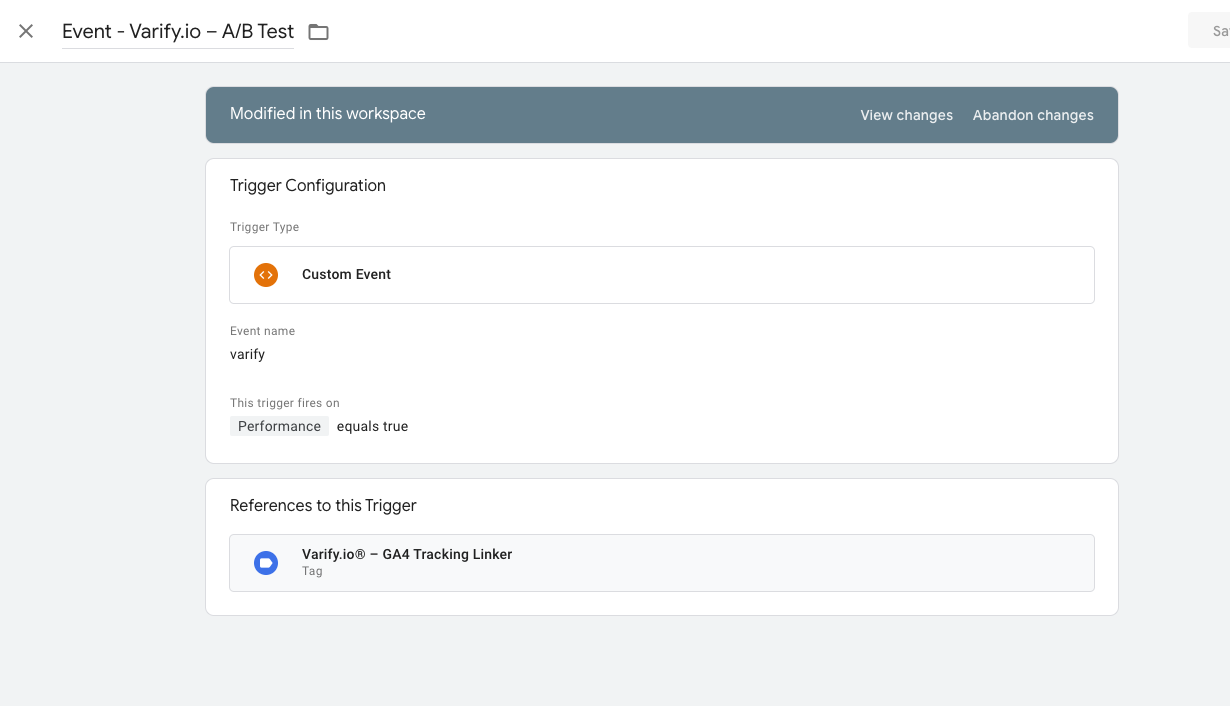
Las etiquetas son fragmentos de código que envían los valores almacenados en las variables a su herramienta de análisis, como Google Analytics.
- Nombre de la etiqueta: por ejemplo, "Varify.io® - GA4 Tracking Linker" (o elija su propio nombre)
- Etiqueta de configuración: [Utilice su etiqueta GA4 existente].
- Nombre del evento: por ejemplo, "Abtesting" (o elija su propio nombre)
- Nombre del parámetro: por ejemplo, varify_abTest (o elija su propio nombre)
- Valores (del paso 1): {{Nombre de la 1ª variable de capa de datos}}:{{Nombre de la 2ª variable de capa de datos}}
- Disparador: [Seleccione el disparador del paso 2]
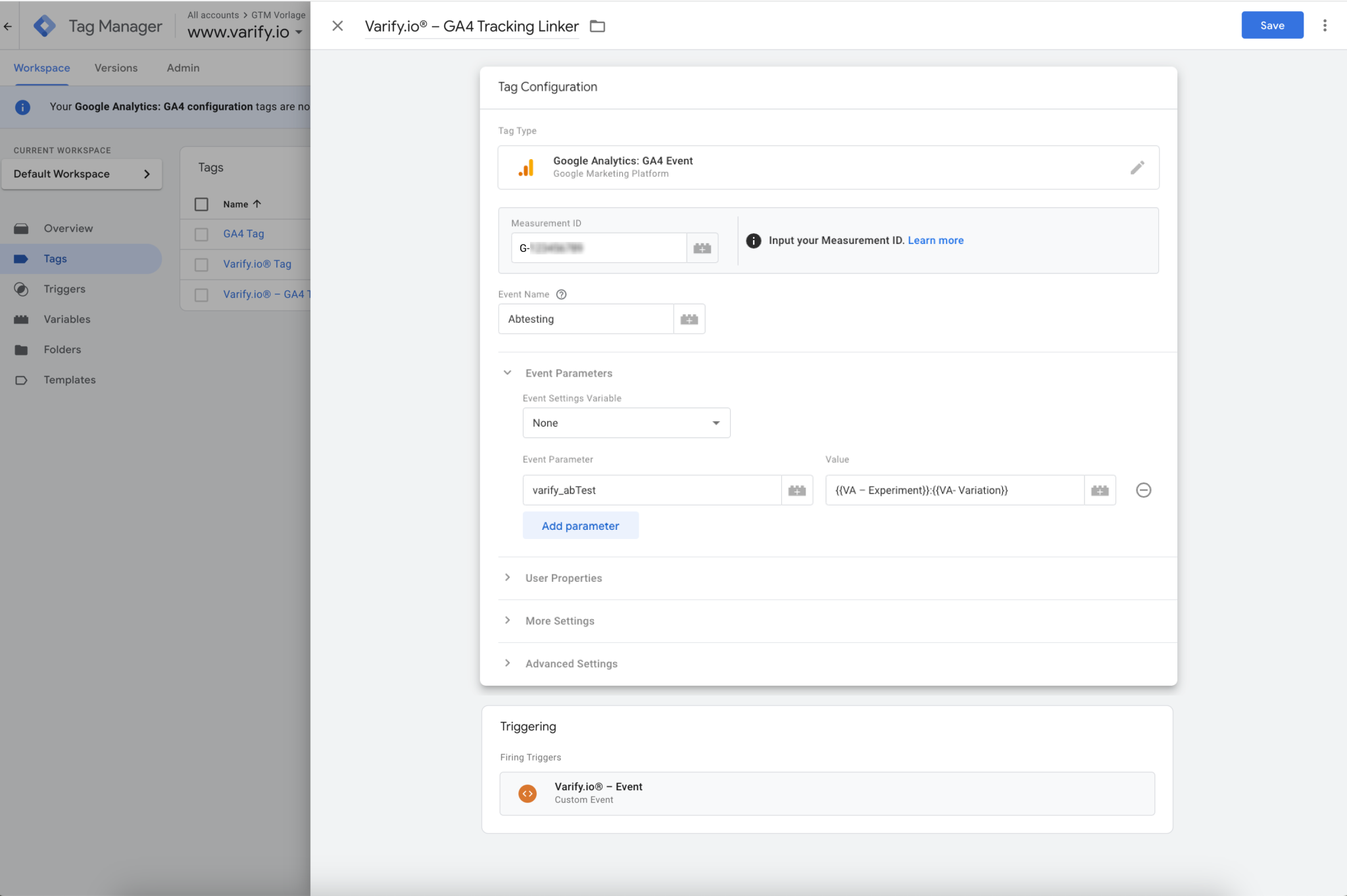
4. configuración de la definición definida por el usuario en GA4
1. Abra la configuración de su GA4 y seleccione la opción de menú "Definiciones personalizadas".
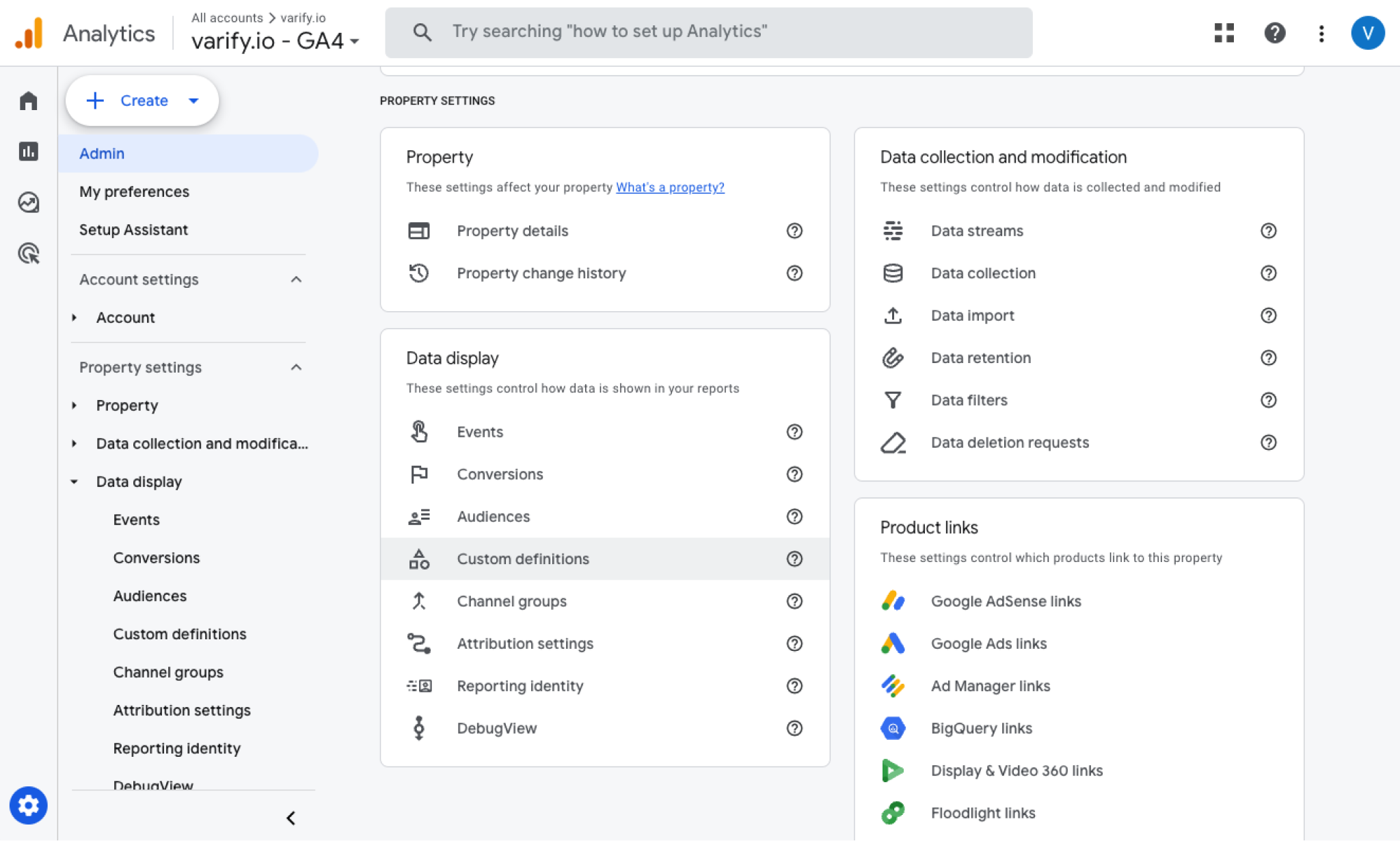
2. crear una nueva dimensión personalizada ("Crear dimensión personalizada")
3. seleccione un nombre de dimensión, por ejemplo "Varify_abTest_event_scope" y seleccione el parámetro de evento "varify_abTest". Asegúrese de introducir el parámetro de evento en la notación correcta.
Nota importante: Sólo podrá seleccionar el parámetro de evento "varify_abTest" en la definición personalizada en cuanto GA4 haya recibido de usted los primeros datos de prueba. Después de eso, pueden pasar hasta 24 horas antes de que encuentre el valor en el desplegable.
4 A continuación, guarde su dimensión.
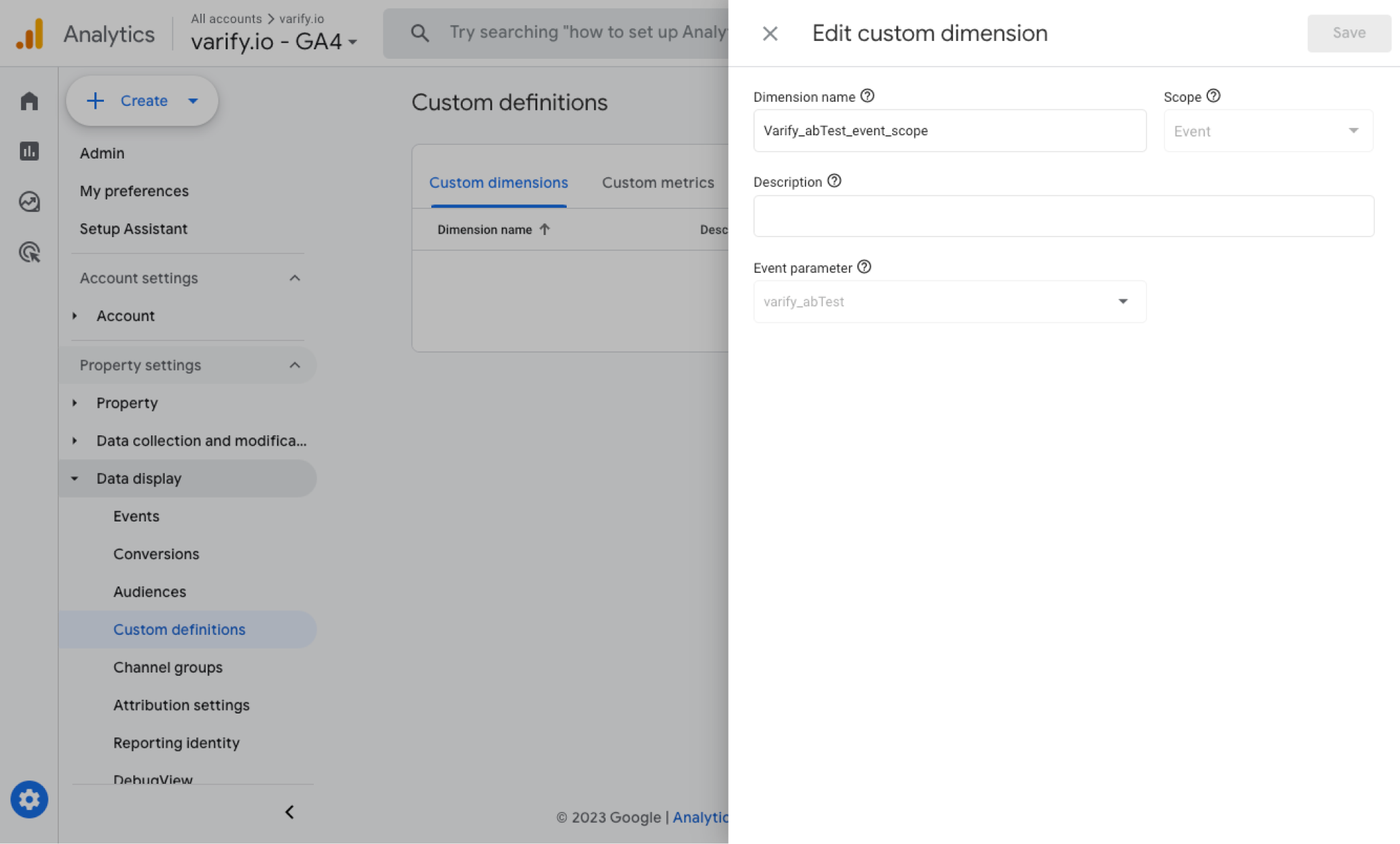
Visualizar los datos del test A/B en GA4
Puede analizar los datos de las variantes de su test A/B en GA4 utilizando el Análisis Exploratorio de Datos. Puede encontrar más información aquí: Al análisis de los resultados